如何重装惠普笔记本系统(简明教程带你轻松搞定)
- 综合知识
- 2024-08-07
- 15
- 更新:2024-07-16 16:35:28
在使用惠普笔记本的过程中,由于各种原因,我们可能需要进行系统重装。系统重装不仅可以解决一些软件问题,还可以提升电脑的性能和稳定性。但是,对于一些没有经验的用户来说,重装系统可能会有一定的困难。本教程将详细介绍如何重装惠普笔记本系统,帮助大家轻松搞定这个问题。

备份重要文件
在开始重装系统之前,首先需要备份重要文件。将个人文档、照片、音乐等文件拷贝到外部存储设备或云盘中,以防数据丢失。
准备安装盘或U盘
为了重装系统,你需要准备一个安装盘或U盘。在惠普笔记本上重装系统通常需要使用恢复盘或Windows安装盘。

设置启动项
插入安装盘或U盘后,重启笔记本并按下相应的启动快捷键(一般是F9、F10或F12)进入启动菜单,在菜单中选择从安装盘或U盘启动。
选择语言和区域设置
在重装系统的过程中,你需要选择语言和区域设置。根据个人需求选择适合自己的选项,并点击下一步。
安装系统
接下来,你需要按照提示进行系统安装。根据具体的安装方式,可能需要选择分区、格式化硬盘等操作。请按照系统提示进行操作,并耐心等待系统安装完成。
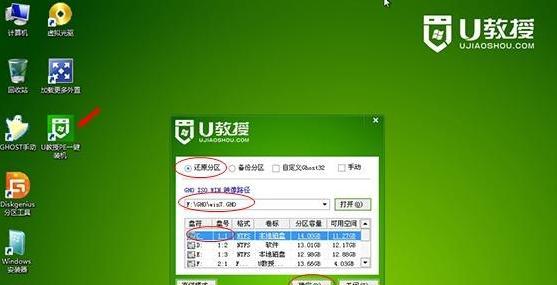
设置用户名和密码
在系统安装完成后,你需要设置用户名和密码。请根据个人喜好设置用户名,并确保密码安全可靠。
更新驱动程序
重装系统后,惠普笔记本可能需要更新一些驱动程序以确保正常运行。你可以访问惠普官网或使用惠普自带的驱动更新工具来更新驱动程序。
安装常用软件
重装系统后,你可能需要重新安装一些常用软件,如浏览器、办公软件等。根据个人需求选择需要安装的软件,并按照安装向导进行安装。
恢复备份的文件
在完成系统安装和软件安装后,你可以将之前备份的重要文件恢复到笔记本中。将备份文件复制到对应的文件夹中,以便随时使用。
优化系统设置
系统重装完成后,你可以根据个人需求对系统进行优化设置。调整电源设置、优化启动项等,以提升系统性能和稳定性。
安装杀毒软件
为了保护笔记本的安全,你需要安装一个可靠的杀毒软件。选择一款信誉良好的杀毒软件,并及时更新病毒库以保持系统安全。
建立系统恢复点
在完成所有设置后,建议你建立一个系统恢复点。这样,在遇到问题或需要还原系统时,可以快速回滚到之前的状态。
备份驱动程序
为了更方便地维护笔记本,你可以备份驱动程序。使用惠普自带的驱动备份工具或第三方工具备份驱动程序,以便在需要时重新安装驱动。
注意事项与常见问题
在重装系统的过程中,你需要注意一些事项并解决一些常见问题。选择合适的操作系统版本、解决驱动兼容性问题等。
系统重装完成
恭喜你,系统重装完成!你现在可以开始享受一个干净、流畅的系统,并重新配置你的惠普笔记本。
通过本教程,我们详细介绍了如何重装惠普笔记本系统。只要按照教程中的步骤进行操作,相信大家都能够成功完成系统重装。希望本教程对大家有所帮助,祝大家使用愉快!











